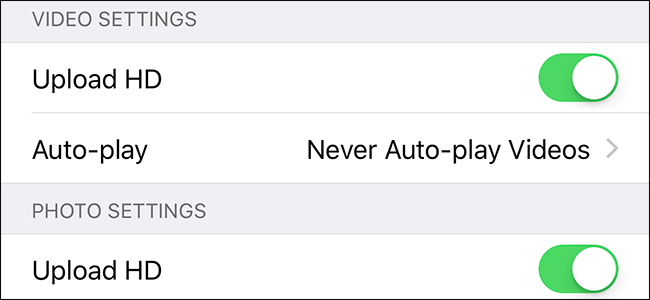Facebook er en populær platform til delingfotos, selvom det ikke er meget godt. De prioriterer hurtig indlæsning af billeder frem for høj kvalitet. Du kan ikke forhindre, at det sker, men du kan minimere kvalitetstabet.
På billedet ovenfor kan du se en side om sidetæt på det originale foto og den version, der findes på Facebook. Forskellen er mærkbar. Og Facebook vil foretage nogle ændringer i stort set ethvert foto, du uploader, for at komprimere dem, så de indlæses hurtigere. Der er intet, du kan gøre for at stoppe dette helt - hvis du vil have et fotodelingssite i høj kvalitet, skal du tjekke noget som 500px - men du kan i det mindste minimere faldet i kvalitet, når du uploader billeder. Lad os se på hvordan.
Hvad gør Facebook med dine fotos?
I Facebooks egne ord, når du uploader enbillede, ændrer de "størrelse og formaterer automatisk dine fotos", så de vises korrekt på webstedet og i apps. Hvis nogen f.eks. Poster et enkelt foto som en statusopdatering, vises det foto på dit nyhedsfeed med en opløsning på 476 pixels i bredden med højst 714px høj. Medmindre du uploader dit foto i den nøjagtige opløsning, er Facebook nødt til at foretage en skalering. Og hvis du uploader dit foto i den opløsning, ser det forfærdeligt ud, hvis nogen klikker på det for at se det zoomet ind.

At give dig en idé om den slags ting dersker, hvis du overlader Facebook til dets egne enheder, uploadede jeg billedet ovenfor, som er 2,7 MB, og har en opløsning på 5166 med 3444 pixels. Da jeg downloadede den igen fra tidslinjen, havde den en opløsning på 960 x 640 pixels og var kun 74 KB i størrelse.

Da jeg gik ind i min Fotosamling på Facebook, var jeg i stand til at få fat i en version fra 1938 af 1292 pixel, der var 348KB, men selv det repræsenterer en del alvorligt aggressiv optimering!
Sådan får du dine fotos til at se bedre ud på Facebook
Lad os gøre en ting klar; dine fotos ser aldrig objektivt godt ud på Facebook. Du kan dog tage skridt for at få dem til at se bedre ud.
Først skal du uploade dem i den rigtige størrelse. Dette minimerer hvor meget størrelsen på Facebook gør. Plus, når du justerer dine egne fotos, har du muligheden for at lave en lille beskæring i stedet for at ændre størrelsen. Facebook anbefaler tre størrelser: 720 pixels, 960 pixels og 2048 pixels wide. For fotos kan vi med sikkerhed ignorere de to mindre indstillinger; de er bare latterlige små. Det giver os en ideel størrelse: 2048 pixels i bredden.
Dernæst vil du uploade fotos til højrefarverum. Facebook bruger sRGB - standardfarveprofilen til de fleste skærme. Den gode nyhed er, at du sandsynligvis ikke behøver at ændre meget her. sRGB er det farverum, der bruges til 99% af JPEG'er. Hvis du tager et foto med din smartphone eller eksporterer et, du tager med din DSLR fra Photoshop, Lightroom eller en hvilken som helst større redigeringsapp, vil det være i sRGB-farverummet.
Realistisk set, hvis du har billeder, der ikke er isRGB-farverummet, har du sandsynligvis taget en bevidst beslutning på et tidspunkt at bruge noget med et bredere farveudvalg og vide, hvad du laver. Du kan kontrollere, hvilket farverum et foto bruger, ved at se dets metadata. Du kan her se, at selfien, jeg har skudt med min iPhone, er i sRGB, så jeg behøver ikke at ændre noget.

Hvis du har et billede i en ikke-sRGB farveplads, kan du enten lade Facebook tage sig af konverteringen eller åbne billedet i den valgte billededitor og gemme det ved hjælp af standard JPEG-indstillingerne. Som du kan se nedenfor, konverterer Photoshops standarder automatisk farveprofilen til sRGB.

Gennem lidt eksperimentering har jeg fundet detFacebook komprimerer de højeste kvalitetsversioner af dine billeder til knap 500 KB. Desværre, selv når jeg uploade fotos, der faldt under denne grænse, komprimerede Facebook stadig billedet. Faktisk komprimerede de det endnu mere, end da jeg uploadede 2,4 MB-versionen. Derfor anbefaler vi, at du uploader den højeste kvalitet, JPEG, du kan, i stedet for at komprimere billeder selv.
Endelig har Facebook to separate kvaliteter afuploads: Normal kvalitet og høj kvalitet. Normal kvalitet bruges til næsten alt (bogføring af et billede som en Statusopdatering eller Profilbillede, for eksempel). Høj kvalitet er kun tilgængelig, når du uploader billeder til et fotoalbum.
RELATEREDE: Sådan stopper Facebook fra at uploade fotos og videoer i lav kvalitet fra din telefon
Hvis du er seriøs med at have det højestekvalitetsbilleder mulige på Facebook, det bedste at gøre er at uploade dine billeder til et fotoalbum og derefter dele dem derfra. Når du tilføjer billeder til et album for at uploade dem i høj kvalitet, skal du sørge for, at indstillingen "Høj kvalitet" er aktiveret. Du kan også indstille den til standard på din smartphone.

Hvis du følger alle disse trin, mens vi ikke kan garantere, at dine fotos ser godt ud, vil de i det mindste se bedre ud, end hvis du overlader Facebook til dets egne enheder.
En note om forsidebilleder
Forsidefotos (det billede, der vises øverst på din tidslinje) er lidt af et specielt tilfælde. Mens alle tip ovenfor stadig gælder, ændres de nøjagtige værdier, du skal bruge.
For dækfoto af højeste kvalitet, vil du uploade et billede, der er 851 pixels bredt. Hvis du ikke vil have det beskåret på din profil, skal du også have billedet 315 pixels.
Facebook komprimerer også coverbilleder til under 100 KB. Hvis du uploader et billede, der er mindre end 100 KB i størrelse, komprimeres det overhovedet ikke.